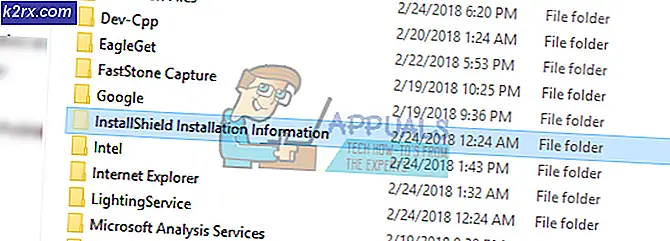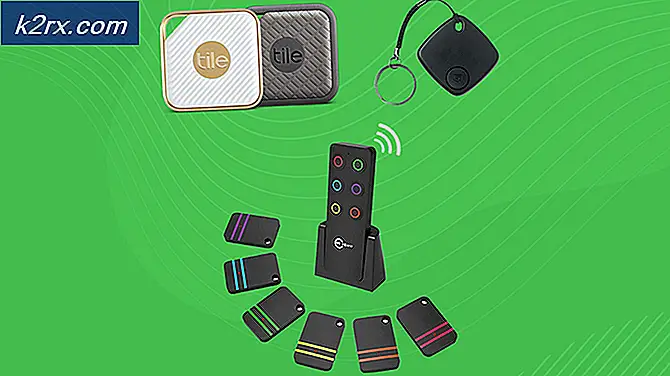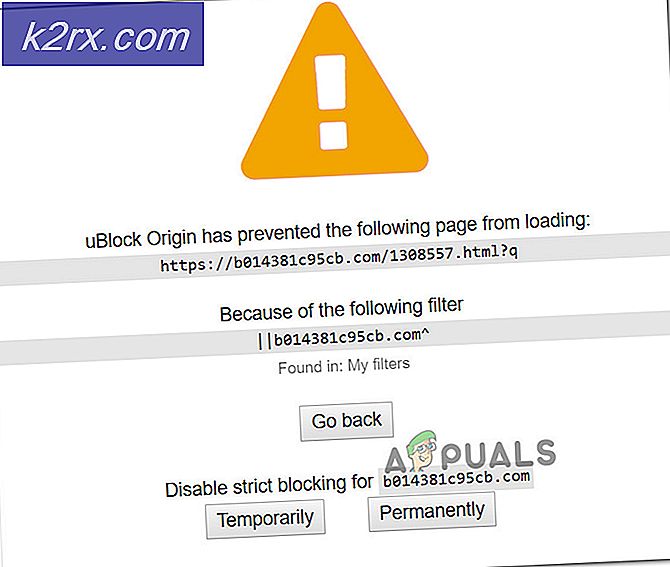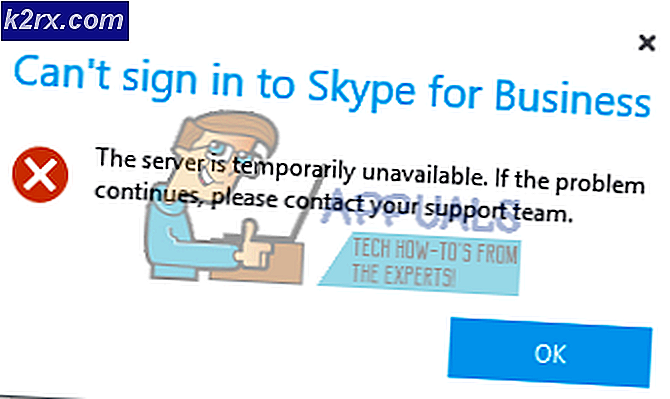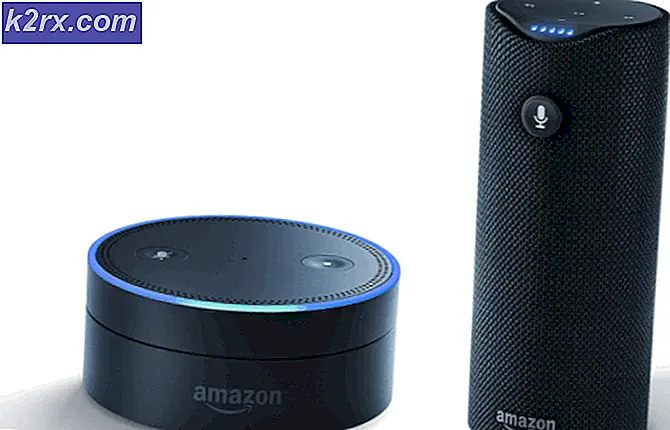Fix: Chakracore.dll mangler
Chakracore.dll fejl opstår normalt på grund af den beskadigede softwareinstallation. Der kan også være andre kantscenarier i henhold til unikke applikationer på brugerens computere, men for det meste peger alle på en enkelt årsag. Chakracore.dll er knyttet til JavaScript-motor, der driver Microsoft Edge, og bruges af applikationer til at få adgang til internettet. Korruption af denne fil kan påvirke applikationens evne til at kommunikere med internettet.
Hvad forårsager Chakracore.dll mangler fejl?
1. Opdater Windows til den nyeste version
Microsoft opdaterer ofte Windows for at forbedre ydeevnen, tilføje nye funktioner til det og til at patch software / hardware smuthuller. Det er meget muligt, at nogle ændringer i operativsystemet ikke er kompatible med den ældre chakracore.dll-fil og forårsager den manglende Chakracore.dll-fejl. I så fald kan opdatering af Windows til den nyeste version muligvis gøre tricket ved at levere en opdateret chakracore.dll-version af filen.
- Trykke Windows nøgle og type opdateringer.
- Klik på på den resulterende liste Søg efter opdateringer.
- Klik nu på i Windows Update Søg efter opdateringer.
- Hvis der er opdateringer, installere dem.
- Efter afslutning af opdateringer, Genstart systemet.
- Når systemet er genstartet, skal du kontrollere, om dit system fungerer fint uden problemer.
2. Registrer Chakracore.dll manuelt
Hvis dit systems registreringsdatabase ikke kan finde Chakrcore.dll på listen over mapper, vil dit system vise Chakracore.dll manglende fejl, når applikationer anmoder om det. I så fald kan det muligvis løse problemet at registrere chakracore.dll-filen manuelt. Sørg for, at du er logget ind som administrator på computeren, inden du fortsætter.
- Trykke Windows tast, og skriv derefter Kommandoprompt og i den resulterende liste Højreklik på kommandoprompt, og klik derefter på Kør som administrator.
- Nu type
regsvr32 chakra.dll
og tryk på Gå ind nøgle.
3. Genstart systemet, og kontroller, om dit system er begyndt at fungere normalt uden problemer.
3. Kør System File Checker (SFC) Scan og DISM-kommando
Hvis Chakracore.dll er ødelagt i sig selv, vil systemet ikke være i stand til at få adgang til det vil vise Chakracore.dll manglende fejl. I så fald kan kørsel af Windows indbygget SFC-scanning og derefter DISM-kommando for at gendanne beskadigede / manglende Windows-systemfiler muligvis løse problemet. Disse kommandoer henter normalt et manifest fra Microsofts servere og sammenligner dem derefter med de lokale filer. Når de finder afvigelser, forsøger de at erstatte den korrupte fil med en ny version.
Bemærk:Denne proces kan tage lang tid. Log også ind ved hjælp af en adminsitrator-konto og annuller ikke på noget tidspunkt.
- Kør en SFC-scanning.
- Kør kommandoen DISM.
- Kontroller nu, om dit system er fri for Chakrcore.dll-fejl.
4. Geninstaller den specifikke software
Hvis du begyndte at få dette problem efter installation eller kørsel af et specifikt tredjepartsprogram, skal du overveje at afinstallere det helt. Derefter kan du downloade en ny kopi og installere den manuelt. Dette erstatter alle eksisterende applikationsfiler med en ny version.
Bemærk:Softwaren afinstalleres fuldstændigt, og du skal aktivere / logge på den igen.
- Trykke Windows tast, skriv derefter Kontrolpanel og i den resulterende liste skal du klikke på Kontrolpanel.
- Klik derefter på Afinstaller et program.
- Nu Højreklik på den problematiske software, og klik derefter på afinstallere. Følg nu instruktionerne på skærmen for at fuldføre afinstallationsprocessen.
- Nu genstart systemet geninstaller softwaren, og kontroller, om dit system fungerer normalt.
5. Kør en Antivirus / Antimalware Scan
DLL'er er et specifikt mål for malware / vira. Hvis dit system er inficeret med malware / virus, kan denne infektion forårsage fejlen Chakracore.dll. At køre en komplet systemscanning efter vira / Malwares i sikker tilstand kan løse problemet.
Du kan bruge ethvert værktøj efter eget valg, men vi anbefaler at bruge detMalwarebytes.
Efter clearing systemet med Malwarebytes, genstart dit system i normal tilstand og kontroller, om dit system fungerer uden problemer.
6. Brug Systemgendannelse
Systemgendannelse er en indbygget Windows-teknik, der bruges til at gendanne systemet til et tidligere tidspunkt. Hvis dit system fungerede fint og pludselig begyndte at vise Chakracore.dll manglende fejl, kan det muligvis løse problemet at vende systemet tilbage til et tidligere tidspunkt. Bemærk, at ændringer, der er foretaget i systemet efter gendannelsespunktet, ikke tilbageføres.
- Gendan systemet til det punkt, hvor systemet fungerede uden manglende Chakracore.dll-fejl.
- Kontroller nu, om dit system fungerer fint, efter at du har genstartet det ordentligt (power cycling).
7. Nulstil Windows 10
Hvis intet har hjulpet hidtil, kan det muligvis løse problemet at bruge den indbyggede Windows-funktionalitet til at nulstille Windows til dets standard. I Nulstil Windows-handling nulstiller brugerne deres computers OS til fabriksindstillingerne, og alle de applikationer / drivere / tjenester, der ikke blev forudinstalleret med computeren, vil blive afinstalleret, og alle ændringer foretaget af systemindstillinger / præferencer af brugeren er ophævet. For brugerens data og filer bliver brugeren bedt om at fravælge enten at beholde dem eller fjerne dem. Vi anbefaler at tage en sikkerhedskopi af filer på en ekstern harddisk og fjerne filerne fra din computer, når du foretager en nulstilling.
- Sørg for, at din pc er af.
- Trykke det strøm knap for at tænde din pc, og når du ser Windows-logoet holde det strøm knappen ned, indtil pc'en lukker automatisk ned.
- Gentagetre gange.
- Automatisk reparation skærm vil dukke op.
- Vent derefter til Windows skal diagnosticere din pc.
- Når "Opstartsreparation”Skærmen vises og siger, at den ikke kunne reparere din pc, og klik derefter påAvancerede indstillinger.
- Klik på Fejlfinding i Windows Recovery-miljøet.
- Klik på på skærmbilledet FejlfindingNulstil denne pc.
- Vælg, om du vil holde brugerfiler og apps eller slet dem.
- Klik på “Nulstil" at fortsætte. Når computeren er nulstillet, forsvinder den manglende DLL-fejl. Du kan fortsætte dine tredjepartsapplikationer og se, om dette gør tricket.